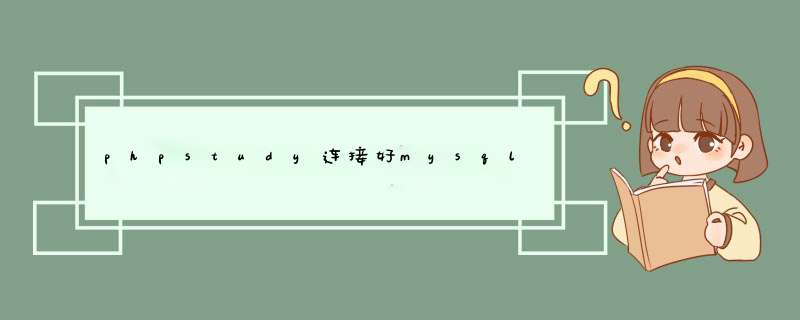
要在 MyEclipse 中连接到 PHPStudy 中的 MySQL 数据库,您可以按照以下步骤 *** 作:
1 在 PHPStudy 中打开 MySQL 服务,并确保 MySQL 服务已经正常运行。
2 在 MyEclipse 中打开 Database Explorer 视图。如果没有打开,可以通过点击窗口菜单的“Window” -> “Show View” -> “Other” -> “Database Development” -> “Database Explorer”来打开。
3 在 Database Explorer 视图中,单击“Create a new connection profile”按钮(鼠标悬停在该按钮上时会显示“New Connection Profile”),打开“New Connection Profile”对话框。
4 在“New Connection Profile”对话框中,选择“MySQL”作为连接类型,然后单击“Next”按钮。
5 在“New MySQL Connection”对话框中,填写以下信息:
· Connection Name:给连接起一个名称。
· Username:MySQL 数据库的用户名。
· Password:MySQL 数据库的密码。
· Connection URL:MySQL 数据库的连接地址,格式为“jdbc:mysql://localhost:3306/数据库名称”,其中“localhost”是您的本地主机名,“3306”是 MySQL 服务的端口号,“数据库名称”是您要连接的数据库名称。
6 点击“Test Connection”按钮,确保连接设置正确,连接能够成功。
7 点击“Finish”按钮,保存连接配置。
8 在 Database Explorer 视图中,找到您刚刚创建的 MySQL 连接,展开该连接,就可以看到该连接下的数据库和表格了。
以上就是关于phpstudy连接好mysql后+怎么和myeclipse全部的内容,包括:phpstudy连接好mysql后+怎么和myeclipse、、等相关内容解答,如果想了解更多相关内容,可以关注我们,你们的支持是我们更新的动力!
欢迎分享,转载请注明来源:内存溢出

 微信扫一扫
微信扫一扫
 支付宝扫一扫
支付宝扫一扫
评论列表(0条)